Mõnikord on ühe lihtsa asja tegemiseks vaja tarkvara ja see on vajalik selleks, et seda hästi teha. Täpselt nii M4VGear teeb. See võtab lihtsalt iTunesist alla laaditud DRM-videod ja muudab need DRM-vabaks. See kehtib üüride ja ostude kohta, nii et kui teil on ühel või teisel põhjusel probleeme DRM-sisu esitamisega, saab M4VGear muuta selle DRM-ivabaks ilma kvaliteedi languseta.
Märkus. DRM-i videofailidest eemaldamise eest vastutate isiklikult. MakeUseOf ei mõista piraatlust.
Miks eemaldaksite DRM-i?
Lihtsalt, iTunesi filme ei saa kõikjal mängida. Isegi pärast iTunes Store'ist filmide ostmist on teil piiratud viisid, kuidas saate neid nautida. Apple hoiab nende meediumid lukustatud, kuid kui eemaldate DRM-i, saate videofaile esitada mis tahes seadmes, isegi siis, kui Apple seda ei toeta, ja kopeerida neid ka mitmesse seadmesse.

Võib-olla on teil mõni Samsung Galaxy S5, millel soovite vaadata iTunesist ostetud filmi. Mida sa teha saad? Kasutage lihtsalt sellist tarkvara nagu M4VGear DRM-i eemaldamiseks. Teile on jäetud MP4-fail, mida saate kasutada vastavalt oma vajadustele.
Samuti on veel mõned ebaseaduslikud vahendid, mille abil saate seda tarkvara kasutada, kuid me ei anna neile järeleandmisi. Tasub siiski mainida, et saate DRM-i rentidelt eemaldada, mis võimaldaks teil neid hoida kauem kui rendiperiood. Tarkvara toetab seda, kui peaksite selle kasutamisest huvitatud olema, kuid rikute jällegi iTunesi teenusetingimusi ja kui see on teile teada, võib see mõjutada.
Seadistamine
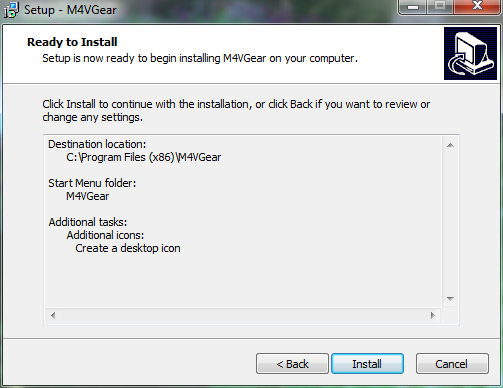
Rakenduse installimine on ülilihtne. Sa lihtsalt suunad M4VGeari veebisait, laadige tarkvara alla ja käivitage väga standardne installiprotsess. Kui olete ostnud litsentsi, mida saab teha hinnaga 44,95 dollarit, sisestate selle pärast installimise lõpuleviimist suvandite menüüsse. See ei lähe palju lihtsamaks.
M4VGear töötab nii Macis kui ka arvutis. Maci kasutajatele ühilduvad OS X 10.8, 10.9 ja isegi eelseisv 10.10. Windowsi kaudu leiate tugiteenuseid XP, Vista, 7 ja 8 jaoks, nii et saate oma konversioonid käivitada peaaegu igas arvutis.

Tarkvara kasutamine
DRM-iga piiratud failide konverteerimise tegelik protsess on uskumatult lihtne ja isegi kui te pole eriti arvutikasutaja, saate selle välja mõelda. Alustuseks sulgege iTunes, kui teil on see juba avatud, kuid veenduge, et olete juba teisendatud failid alla laadinud. Kui avate M4VGeari, avaneb iTunes koos sellega, kuid mingil põhjusel ei saa te M4VGeari töötamise ajal failide allalaadimiseks oma iTunesi kontole sisse logida.

Alustamiseks klõpsake suurt nuppu „Lisa film”.
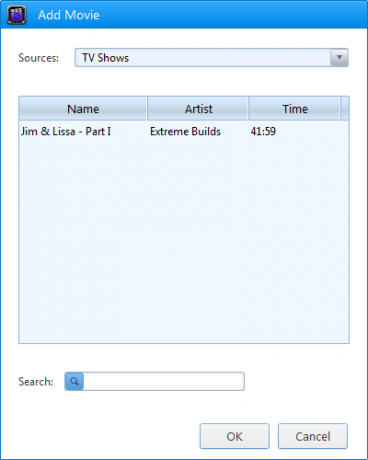
Sealt valige fail, kust soovite DRM-i eemaldada. Näete kõiki filme ja telesaateid oma iTunes'i teegist automaatselt ja kui teie oma kogumik on üsna suur, otsimisriistade abil saate põhjalikku teavet leida ja soovitud faili leida teisendada. See tähendab, et te ei pea midagi tegema, tarkvara skannib ja tuvastab filmid ja telesaated automaatselt.
Kui teil on kamp DRM-iga videofaile, mida soovite eemaldada, siis ärge muretsege - M4VGear võimaldab teil pakettidena teisendada terve failide loendi. Nii saate seadistada pakkimisprotsessi, jalutada minema ja naasta täielikult DRM-vaba teeki.
Kui olete faili valinud, valige põhiekraani vasakus alanurgas oleva kasti kaudu, kuhu see salvestada. Vaikimisi salvestatakse teisendatud failid kausta Dokumendid uue alamkausta M4VGear all.
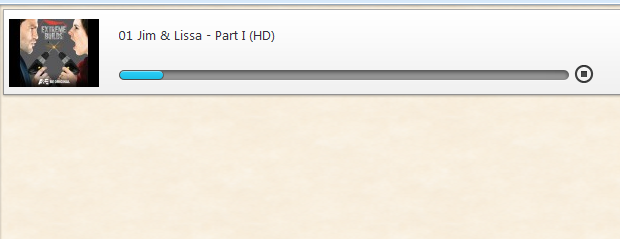
Tegijad lubavad eriti kiireid konversioone ja ma pean ütlema, et protsess oli muljetavaldavalt kiire - 45-minutise telesaate jaoks kulus vaid mõni minut. Kui olete kärsitu, siis armastate kindlasti kiirust, mida see tarkvara suudab läbi viia kogu iTunesi filmide ja telesaadete kogu.
Kui teie fail on teisendatud, saate seda vaadata kõikjal ja igas seadmes, mis toetab MP4 taasesitust. Samuti säilitab programm teie failide kõrglahutusega heli- ja videokvaliteedi. Tegelikult lubab M4VGear kadudeta konversioone, mis tähendab, et teie 1080p videod näevad välja sama head kui iTunes'i algsed versioonid. See hoiab isegi subtiitreid ja AC3 5.1 heli, kui need asuvad algses iTunes-failis.
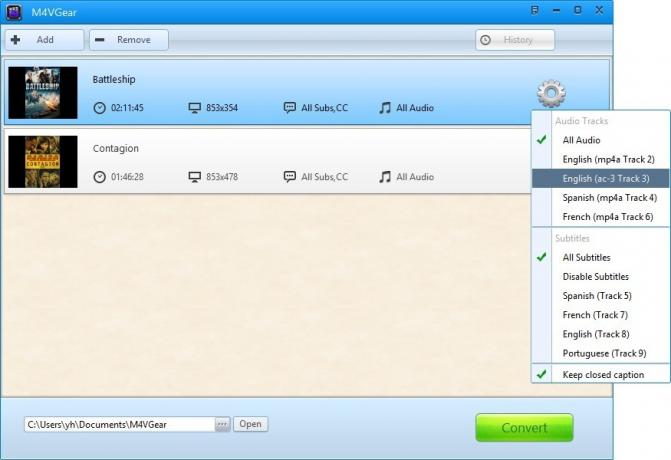
Numbrite järgi on DRM-i eemaldatud video täpselt sama, mis iTunes-failil. Ja lihtsalt selle vaatamise järel ei saa ma kindlasti öelda, mis on nende kahe erinevus - see on tegelikult kõik, mida saate failide teisendamisel küsida.
Tasuta vs. Tasuline
Nagu enamus tarkvarasid, saate ka M4VGeari tasuta versiooni, mis võimaldab teil enne pöörde tegemist seda keerutada ja vaadata, mis see on. Tasuta versioon on aga tõepoolest lihtsalt viis selle testimiseks, kuna see piirab teie konversioonide algust faili esimese viie minutiga. Ilmselt ei kavatse te iTunesist leida viis minutit pikka saadet või filmi, nii et olete hakatakse tõepoolest kasutama tasuta versiooni vaid prooviversioonina, et hinnata, kas M4VGear on väärt ostmine.
Mähkimine üles
Kui peate DRM-i oma iTunesi filmidest ja telesaadetest eemaldama, saab M4VGear selle töö tehtud. See töötleb konversioonid kiiresti ja see ei halvenda video kvaliteeti. Muidugi peate olema ettevaatlik iTunes'i TOS-i rikkumisega. Kui soovite aga DRM-vaba videofaile lihtsalt mõistlikult kasutada, peaksite selle kindlasti andma M4VGear proovida.
Kujutise krediit: Placeit
Dave LeClair armastab mänge konsoolis, arvutis, mobiilis, pihuarvutis ja muudes elektroonilistes seadmetes, mis neid mängida suudavad! Ta juhib jaotist Pakkumised, kirjutab artikleid ja teeb MakeUseOfis ka palju kulisside taga.

